电脑使用的时间越长,变卡顿的几率就越大,今天驱动人生就来教大家几个小妙招,给电脑运行叠加多重buff!

一、检查系统更新
第一步:进入开始菜单,点击【设置】-【更新和安全】。
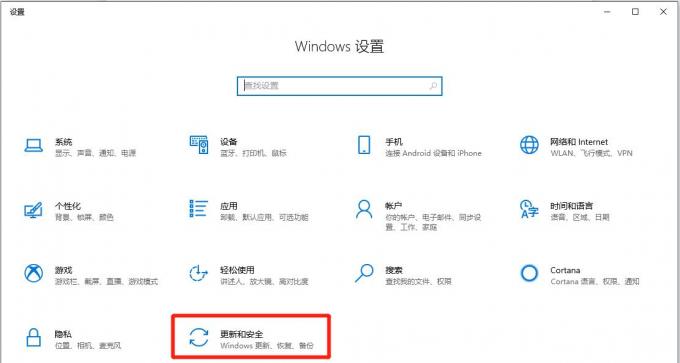
第二步:点击左侧的【Windows更新】,点击【检查更新】。
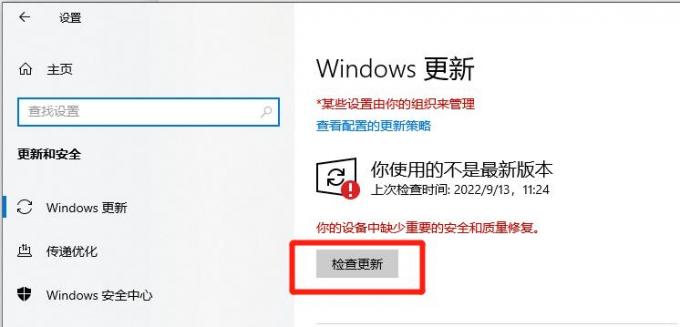
第三步:再点击【高级选项】,在可选更新中,展开可勾选的选项全部勾选并下载安装。
二、禁用不常用的开启启动项
第一步:进入开始菜单,点击【设置】,选择【应用】。
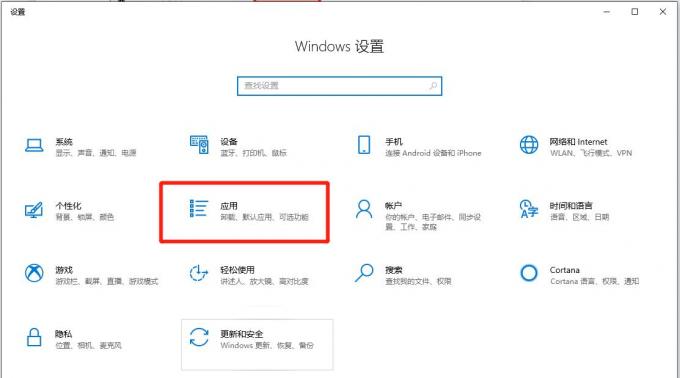
第二步:点击左侧【启动】,在这里将展示出开机自动启动的应用,关闭不常用的应用将大大加快电脑运行的速度。
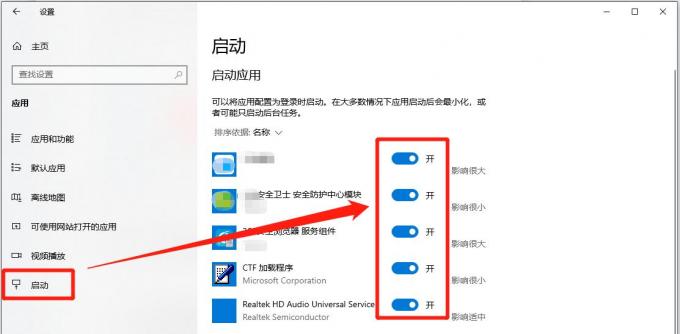
三、设置电源高性能
第一步:在开始菜单的按钮上,右键选择【Windows PowerShell(管理员)】。
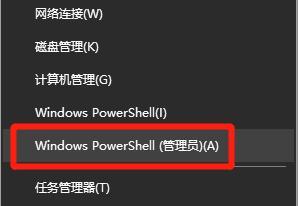
第二步:在弹出的命令框中,输入命令按回车键,电脑将进入高性能模式,命令可复制如下字段。
命令:powercfg -s 8c5e7fda-e8bf-4a96-9a85-a6e23a8c635c
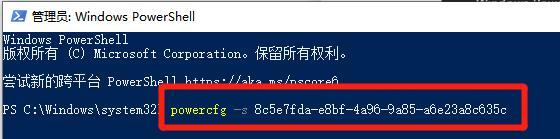
四、更新显卡驱动
这里给大家推荐一个方便快捷的方法。
第一步:在驱动人生的官网中,下载最新版本的【驱动人生8】客户端。

驱动人生(官方版)
驱动业界标准,全自动检测安装,智能修复
 好评率97%
好评率97%  下载次数:5334498
下载次数:5334498 第二步:点击【驱动管理】-【立即扫描】,驱动人生将自动扫描电脑中的所有驱动。
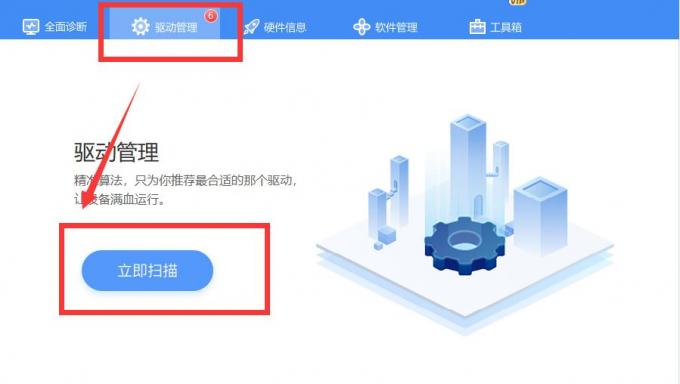
第三步:待扫描完成后,点击【一键修复】或【升级驱动】,安装完成后重启电脑,就能收获一个不卡顿的电脑了。
驱动更新频率较高,常更常新,更多电脑常见问题敬请关注驱动人生。

驱动人生(官方版)
驱动业界标准,全自动检测安装,智能修复
 好评率97%
好评率97%  下载次数:5334498
下载次数:5334498 


